win10初始化电脑
1、依次选择“开始”按钮 > “设置” ;

2、 弹出的窗口下点击“更新和安全”

3、依次点击左侧选项栏“备份”;

4、点击“添加驱动器”;然后选择备份文件的外部驱动器或网络位置
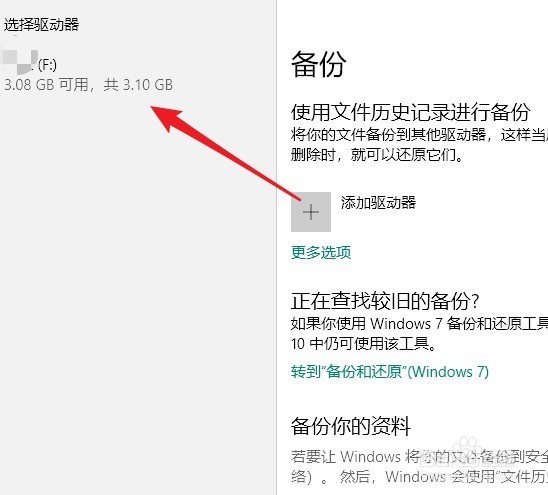
5、在“备份”屏幕上,依次选择“更多选项”>“立即备份”。这将备份“用户”文件夹中的所有文件,包括桌面、文档、下载、收藏夹、音乐、图片等。

1、转至“设置” > “更新和安全” > “恢复”。

2、在“重置此电脑” 下,选择“开始” 。

1、重置电脑后,下面介绍如何从备份还原数据。执行此操作时,你备份的所有个人文件都将放回到电脑上。

2、依次选择“开始”按钮 > “设置” > “更新和安全” > “备份” > “添加驱动器”,然后选择你要备份文件的外部驱动器或网络位置。
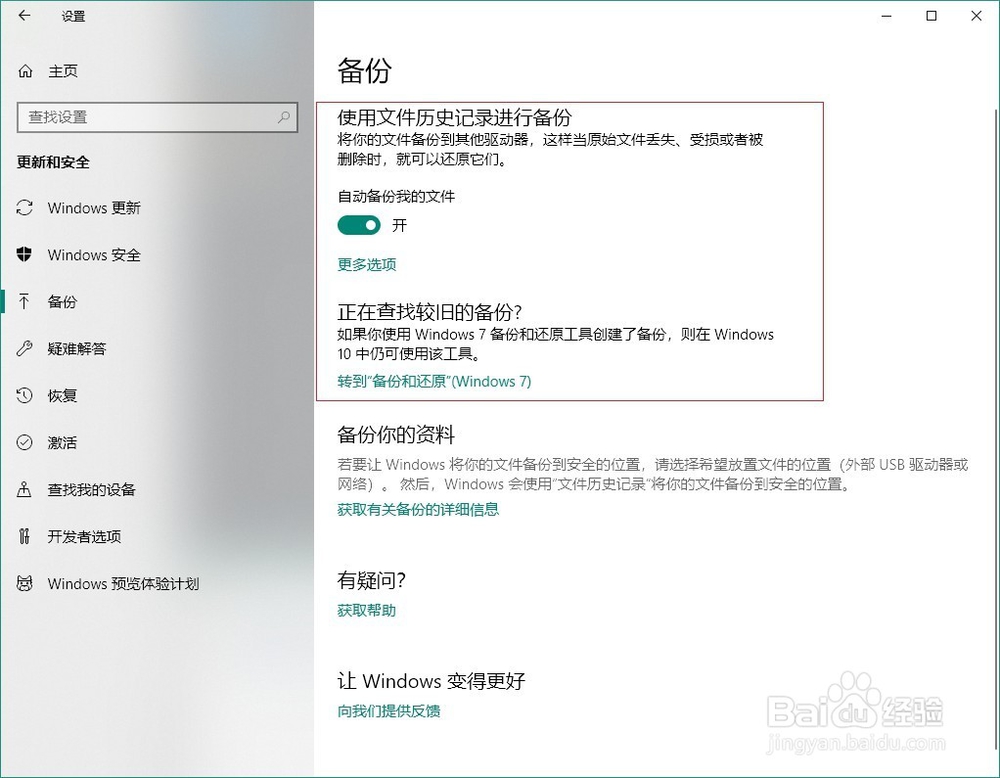
3、当你备份到的外部硬盘或网络位置可用时,请选择底部的绿色圆圈开始还原文件和文件夹。

声明:本网站引用、摘录或转载内容仅供网站访问者交流或参考,不代表本站立场,如存在版权或非法内容,请联系站长删除,联系邮箱:site.kefu@qq.com。
阅读量:28
阅读量:77
阅读量:38
阅读量:62
阅读量:21